Създавайте лъчи светлина във Photoshop във Photoshop
Лъчите на слънцето са доста сложен елемент на фотографията за фотография. Възможно е да се каже, невъзможно. Снимки, които искате да дадете най-реалистичен вид.
Този урок е посветен на факта, че добавяме към фотографските лъчи на светлина (слънце) в Photoshop.
Отворете оригиналната снимка в програмата.

След това създайте копие на фоновия слой с снимката, като използвате клавишите CTRL + J.

След това трябва да размажете този слой (копиране) по специален начин. За да направите това, отидете в менюто "Филтър" и потърсете елемента "Blur - Radial Blur" .
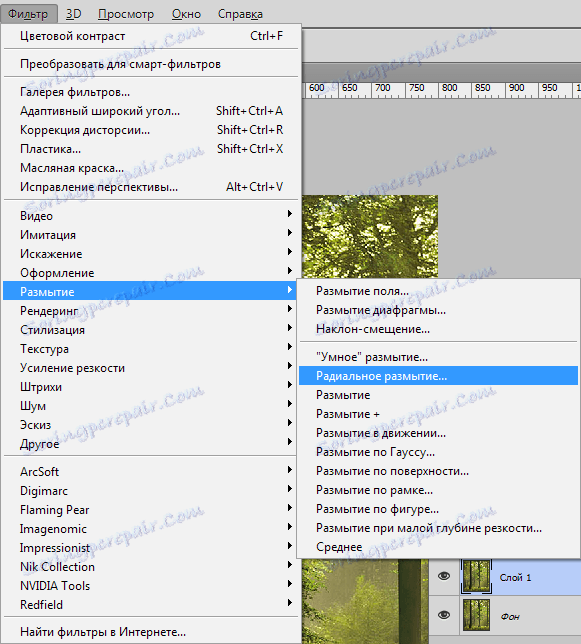
Конфигурираме филтъра както в екранната снимка, но не бързайте да я приложите, тъй като е необходимо да определите точката, в която се намира светлинният източник. В нашия случай това е в горния десен ъгъл.
В прозореца с име "Център" преместете точката до желаното местоположение.
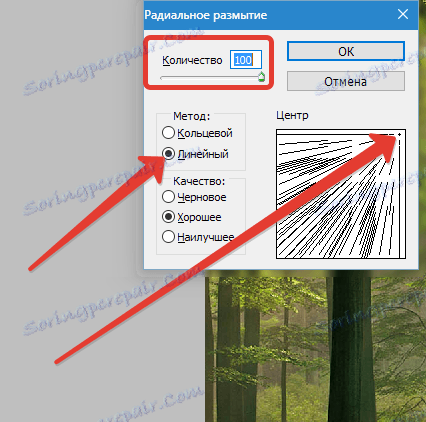
Кликнете върху OK .
Получаваме следния ефект:
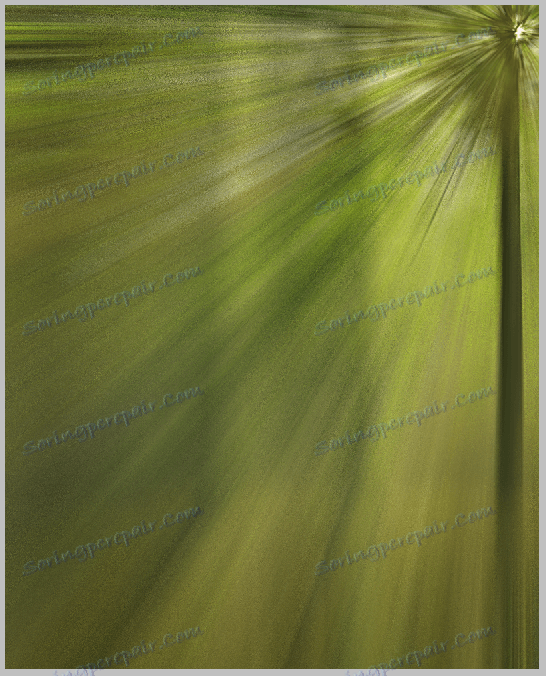
Ефектът трябва да бъде засилен. Натиснете CTRL + F.
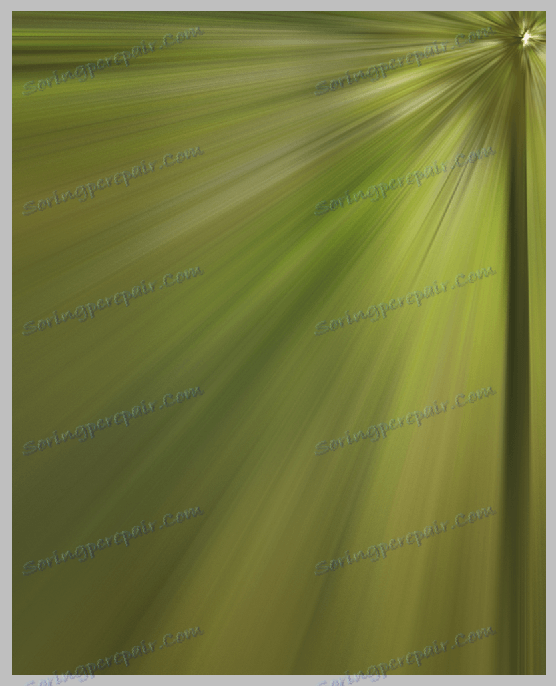
Сега променете режима на смесване на слоя с филтъра на "Screen" . Този метод ви позволява да оставите в изображението само светлинните тонове, които се съдържат в слоя.
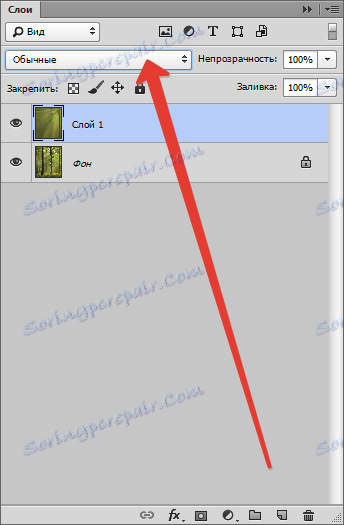

Виждаме следния резултат:
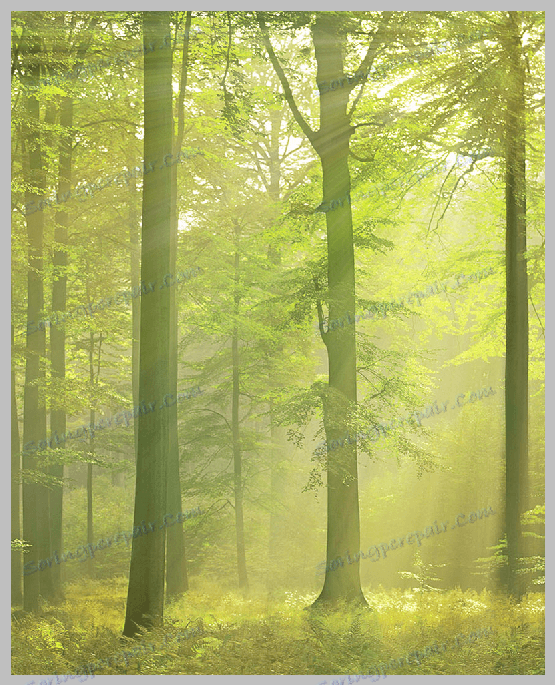
На този човек може да спре, но лъчите на светлината покриват цялото изображение, но това в природата не може да бъде. Трябва да оставяте лъчите само там, където наистина трябва да присъстват.
Добавете към слоя с ефекта маска с бял цвят. За да направите това, кликнете върху иконата на маската в палитрата на слоевете.
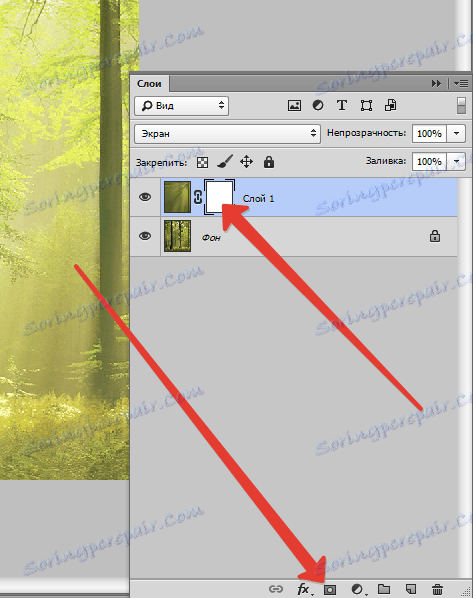
След това изберете инструмента "Четка" и го нагласете така: цветът е черен, формата е кръгла, меките ръбове, непрозрачността е 25-30%.

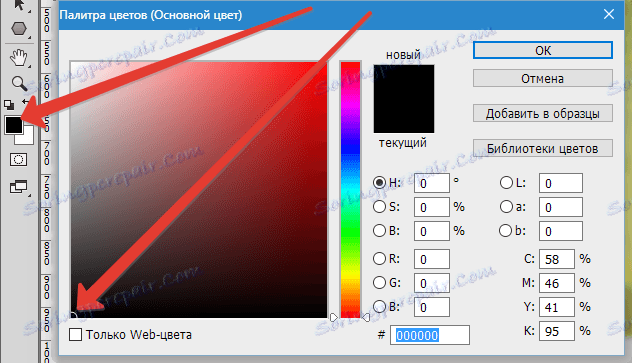
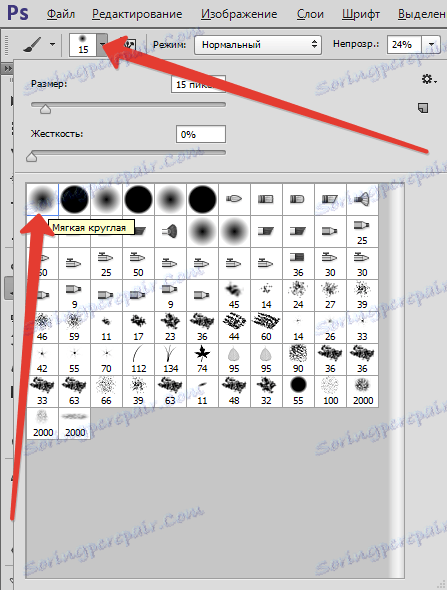

Кликнете върху маската, за да активирате маската и да изчеткате тревата, купчинките на някои дървета и области на границата на изображението (платно). Размерът на четката трябва да бъде избран доста голям, за да се избегнат резки преходи.
Резултатът трябва да е нещо като това:
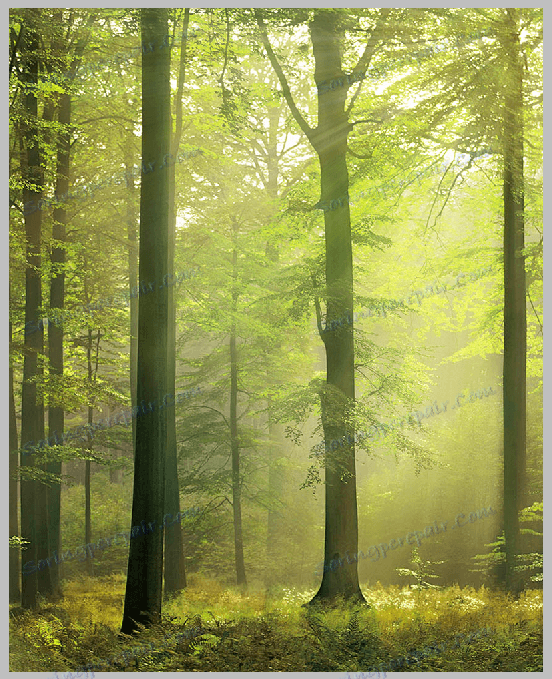
Маската след тази процедура е, както следва:
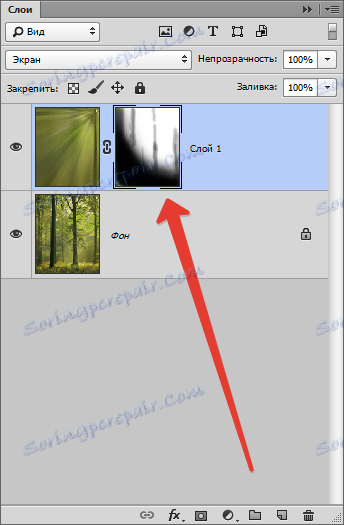
След това трябва да приложите маската върху слоя с ефекта. Кликнете върху десния бутон на мишката върху маската и кликнете върху "Apply Mask Layer" .
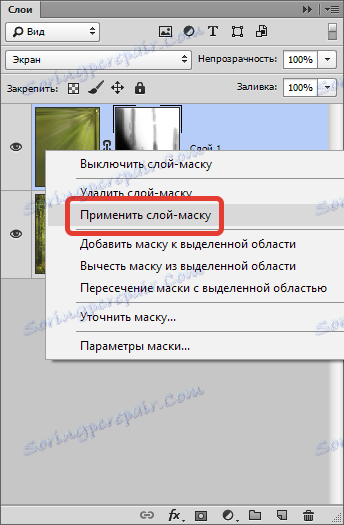
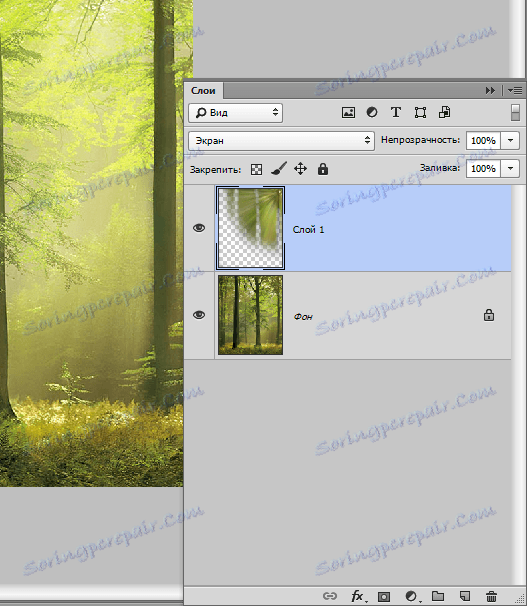
Следващата стъпка е да се слеят слоевете. Кликнете с десния бутон върху който и да е слой и изберете падащото меню, наречено "Run Mix" .
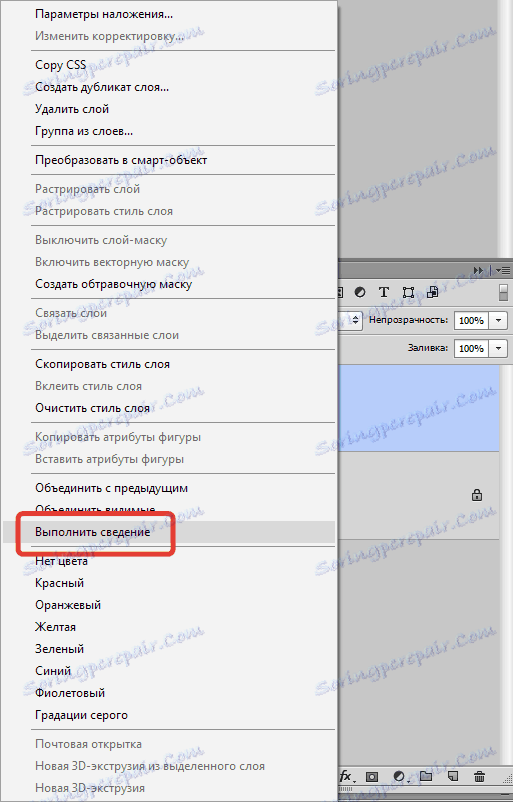
Получаваме един слой в палитрата.
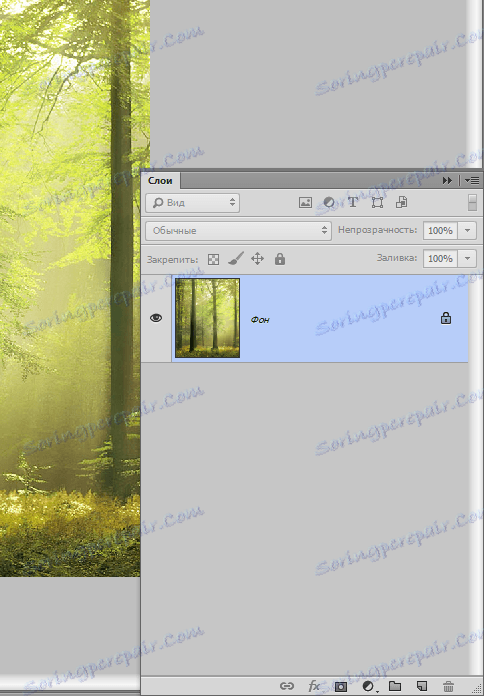
Това завършва създаването на лъчи светлина в Photoshop. С тази техника можете да постигнете интересен ефект върху вашите снимки.
